Fungsi OR juga termasuk kedalam fungsi logika. Kegunaannya adalah untuk membandingkan 2 atau lebih kondisi dan menghasilkan nilai TRUE atau FALSE. Nilai TRUE akan digunakan jika salah satu kondisi atau semua kondisi terpenuhi. Sedangkan nilai FALSE akan digunakan jika semua kondisi tidak terpenuhi.
Agar lebih jelas, tabel berikut ini memperlihatkan contoh nilai OR yang dihasilkan untuk 2 buah kondisi:
Dan tabel berikut ini memperlihatkan contoh nilai OR yang dihasilkan untuk 3 buah kondisi:
Aturan penulisan fungsi OR pada dasarnya sangat sederhana yaitu hanya memuat kondisinya saja sebagai berikut:
=OR(kondisi_1;kondisi_2;kondisi_3;......;kondisi_n)
Jika formula tersebut dijalankan, maka nilai yang akan dihasilkan adalah TRUE atau FALSE. Agar TRUE atau FALSE tersebut ada nilainya, maka fungsi OR umum digabungkan penggunaannya dengan IF hingga fungsi ini juga kemudian lazim disebut dengan fungsi IF-OR. Aturan penulisannya adalah sebagai berikut:
=IF(OR(kondisi_1;kondisi_2);nilai_TRUE;nilai_FALSE)
Dalam penerapannya, fungsi OR dapat Anda gunakan untuk menyederhanakan fungsi IF Bercabang. Sebagai contoh pada artikel IF Bercabang yang telah dibahas sebelumnya, terdapat tabel diskon sebagai berikut, dimana ada kondisi untuk produk Mouse dan produk Keyboard yang akan mendapatkan diskon sebesar 5%.
Kondisi yang diinginkan tersebut jika dianalogikan dalam kalimat akan menjadi "Jika produk Mouse ATAU Keyboard, maka berikan diskon sebesar 5%, namun jika bukan maka tidak ada diskon". Dari kalimat ini didapatkan beberapa point penting, yaitu:
- kondisi_1: B3=Mouse
- kondisi_2: B3=Keyboard
- nilai_TRUE: 5%
- nilai_FALSE: 0
Dan point-point ini tentunya tinggal Anda masukan kedalam fungsi IF-OR. Diawali dengan aturan penulisannya terlebih dahulu:
C3=IF(OR(kondisi_1;kondisi_2);nilai_TRUE;nilai_FALSE)
Kemudian tinggal Anda ganti tiap-tiap argumen dengan nilai yang sesuai. Dengan demikian formula akhirnya adalah sebagai berikut:
C3=IF(OR(B3="Mouse";B3="Keyboard");5%;0)
Dan formula ini jika Anda jalankan tentunya akan menghasilkan nilai yang benar seperti tampak pada gambar berikut ini.
Kemudian seperti biasanya untuk mengisi sel-sel berikutnya Anda tinggal mengunakan Auto Fill.
Dari contoh tersebut, Anda dapat melihat bahwa fungsi IF-OR bisa Anda gunakan untuk menyederhanakan penggunaan formula IF Bercabang.
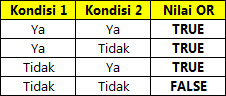
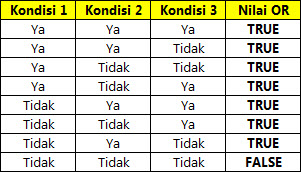
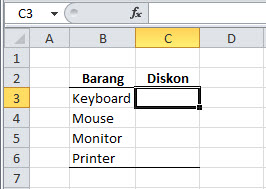
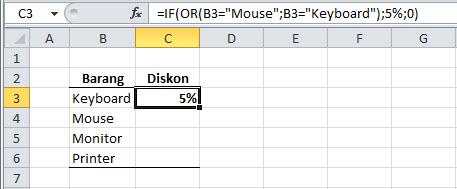
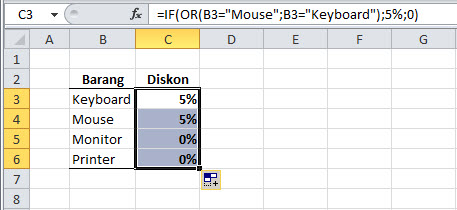






0 komentar:
Posting Komentar